- English
- 日本語
Billing Overview ページについて
最終更新日 2024-12-09
Billing Overview ページでは、アカウントに対する月ごとの一般的な請求情報と請求関連のメトリクスを、プロダクトやリージョン別に確認することができます。ユーザーロールで許可されている場合、ユーザークイックリンクメニューから Billing を選択すると、Billing Overview ページにアクセスできます。
設定前の注意点
このページに表示される情報を確認する前に、コントロールパネルにアクセスする方法を理解してください。
Billing Overview ページについて
このページでは、以下に関する概要を説明します。
- アカウントに関連付けられている Current plan (プランの使用状況へのリンクを含む)
- 最新の Invoices (特定の月の請求書に関する詳細へのリンクを含む)
- アカウントに追加された Purchased products
- 経時的な請求料金の変動をグラフ形式で表示する Billing metrics
Purchased products について
このページには、Fastly コントロールパネル経由でアカウント用に購入したプロダクトとその購入日が記載されたカードが表示されます。コントロールパネル経由でプロダクトを購入していない場合、このカードは表示されません。
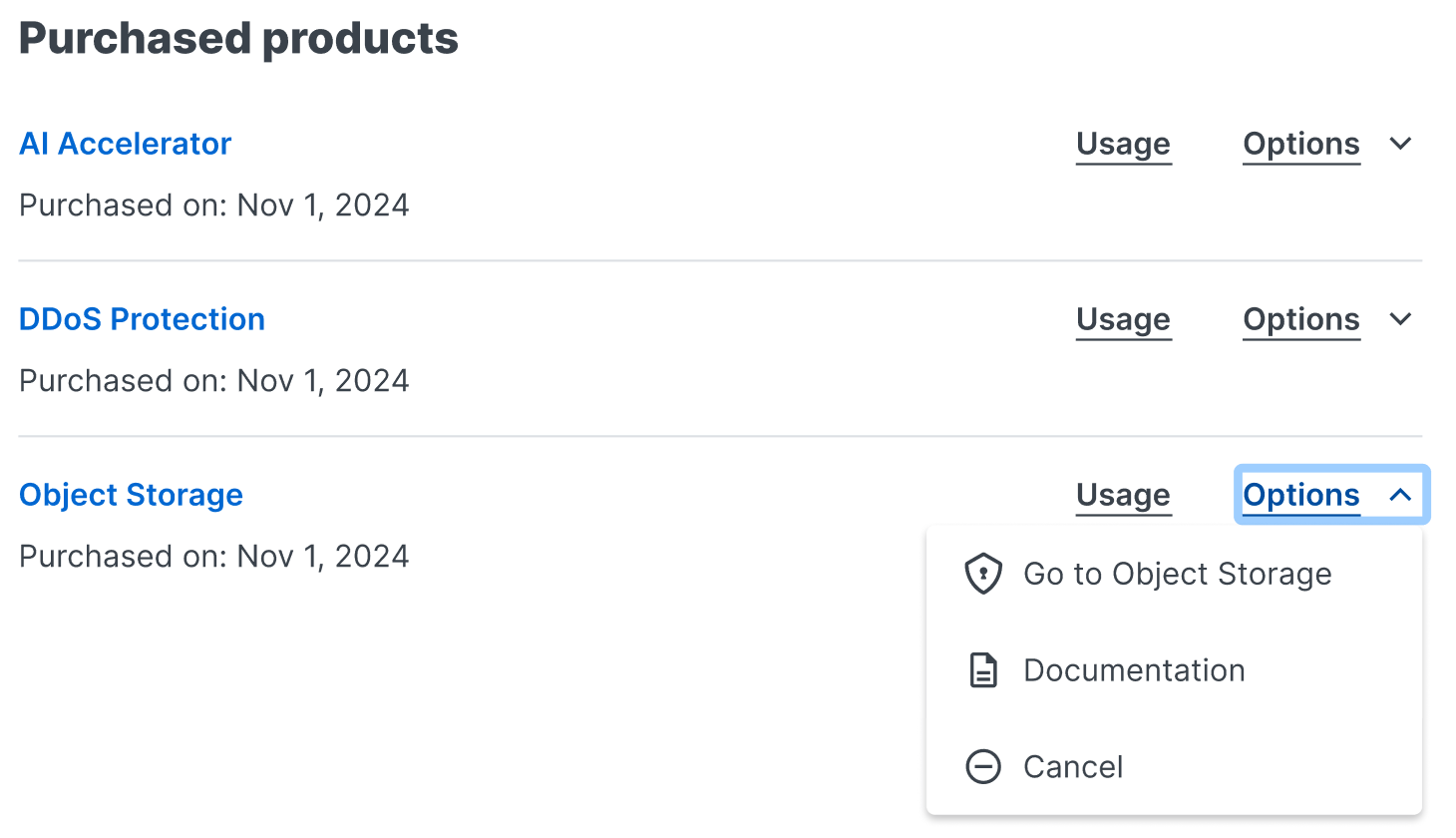
Usage をクリックすると、購入したプロダクトの使用状況が表示されます。Options メニューでは、プロダクトまたは Documentation の Go to リンクをクリックすることで、プロダクトに関する詳細を確認できます。また、Cancel をクリックして、Fastly コントロールパネル経由で購入したプロダクトのキャンセルプロセスを開始することもできます。
Billing metrics について
Fastly による課金内容、購入したプロダクトごと、およびサービスへのトラフィックが処理されるリージョンごとの課金の内訳を示す一連のグラフが表示されます。
これらのグラフには以下が含まれます。
- Total bill グラフには、特定の期間にアカウントに対して Fastly から請求された合計金額が米ドルで表示されます。
- Full-Site Delivery bill グラフには、特定の期間のフルサイト配信に関して、お客様のアカウントに Fastly から請求された合計金額が米ドルで表示されます。
- Compute bill グラフには、特定の期間の Compute プラットフォームの使用に対して、お客様のアカウントに請求された合計金額が米ドルで表示されます。
- Bandwidth グラフには、特定の期間にお客様のアカウントで処理されたデータ転送量の合計がギガバイト単位で表示されます。
- Requests グラフには、特定の期間にお客様のアカウントで処理されたリクエスト数の合計が表示されます。
- Other services & products グラフには、フルサイト配信と Compute を除いたすべての Fastly プロダクトおよびサービスに関して、特定の期間に Fastly がお客様のアカウントに請求した合計金額が米ドルで表示されます。
- Regional bills グラフには、特定の期間において、世界の各リージョンで利用された Fastly プロダクトおよびサービス (リージョンが関係ないものを除く) に対して、お客様のアカウントに請求された合計金額が表示されます。
請求グラフに表示されるメトリクスを確認する際には、以下の点に注意してください。
- データはリアルタイムに表示されません。Observability ページに表示される他のグラフのメトリクスとは異なり、請求メトリクスに表示されるデータはリアルタイム表示ではなく、1ヶ月未満の期間は表示されません。
- 表示される金額の通貨は米ドルです。 金額が表示されるグラフでは、金額は米ドルで表示されます。
Billing metrics グラフの操作
Billing metrics グラフは、以下の手順で操作および管理することができます。
特定のリージョンまたはプロダクトに関するデータのみを表示する
デフォルトでは、リージョンが関係するプロダクトやサービスのメトリクスを示すグラフには、すべてのリージョンのデータが表示されます。 各グラフの上部にある Region メニューから特定のリージョンを選択すると、そのリージョンに関するデータの表示へと変更することができます。
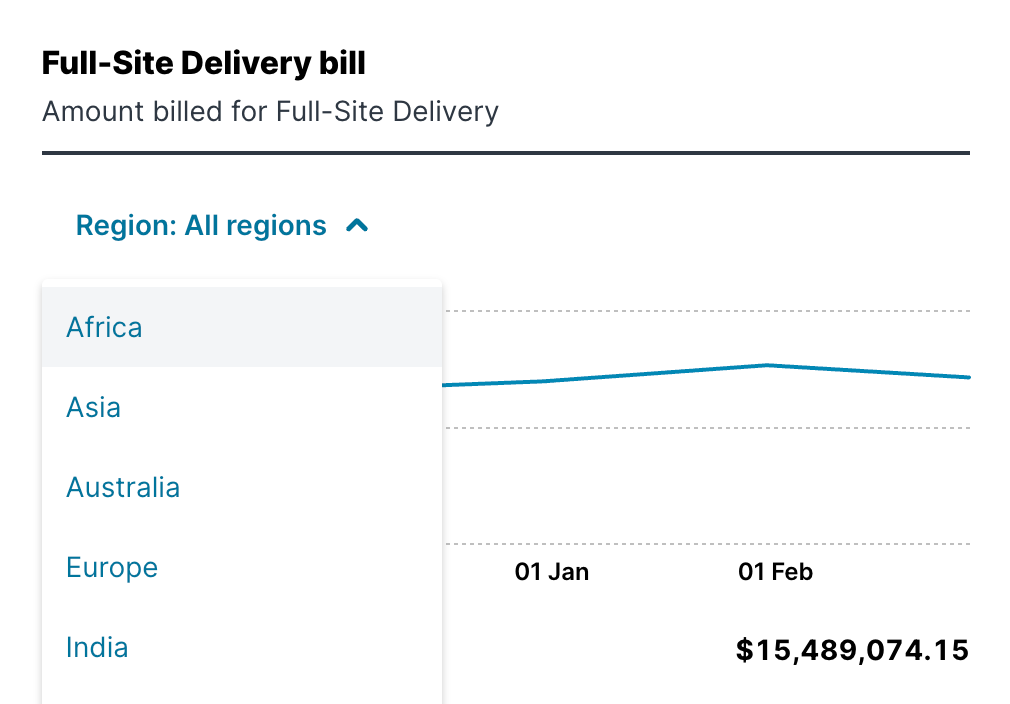
同様に、Regional bills グラフには、ご購入いただいているすべてのプロダクトのメトリクスが表示されます。グラフの上部にある Product メニューから特定のプロダクトを選択すると、そのプロダクトに関するデータの表示に変更することができます。
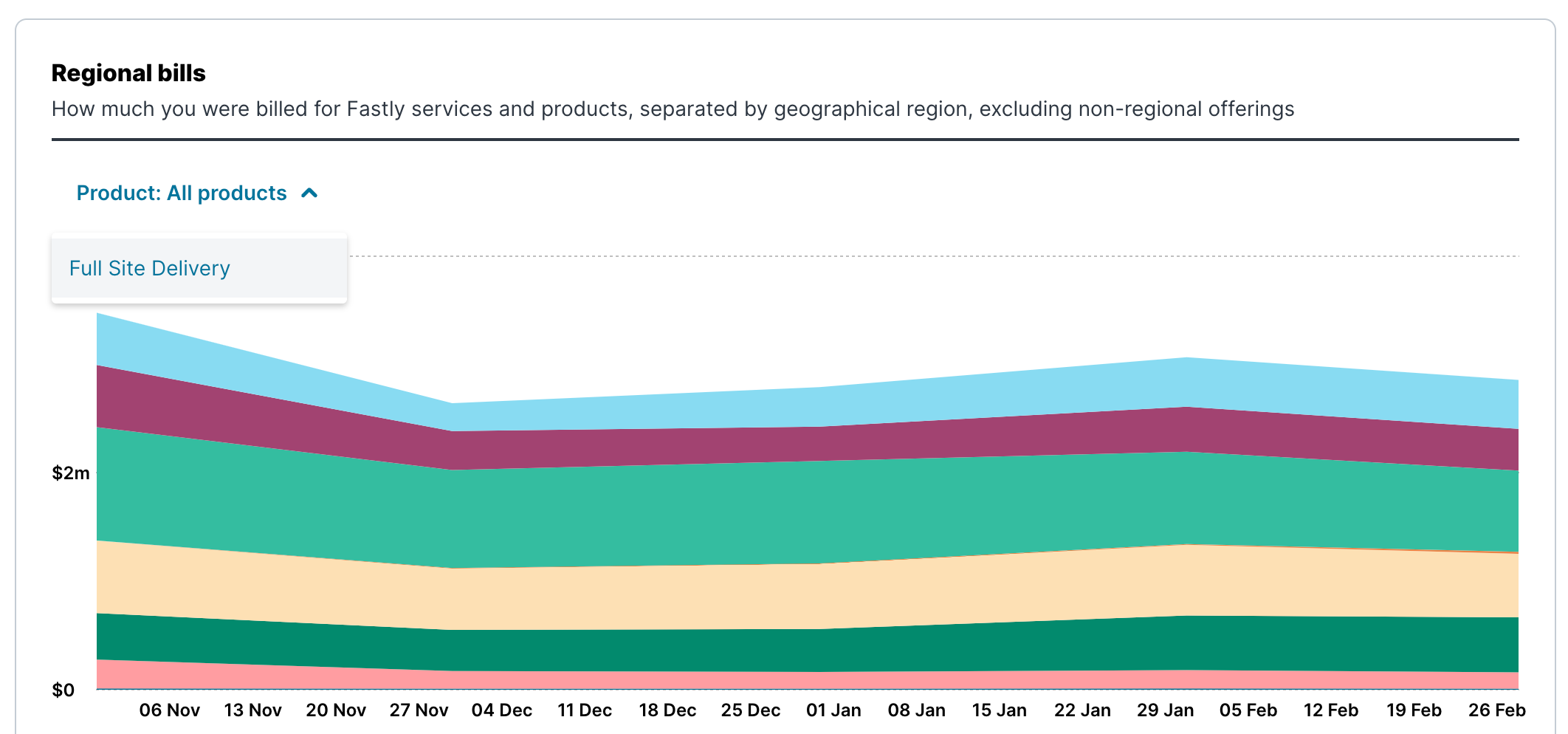
表示される期間を変更する
デフォルトでは、過去6か月の請求データがすべてのグラフで表示されます。 ページの上部にある月のコントロールから新しい期間を選択することで、最大24か月まで表示期間を変更できます。
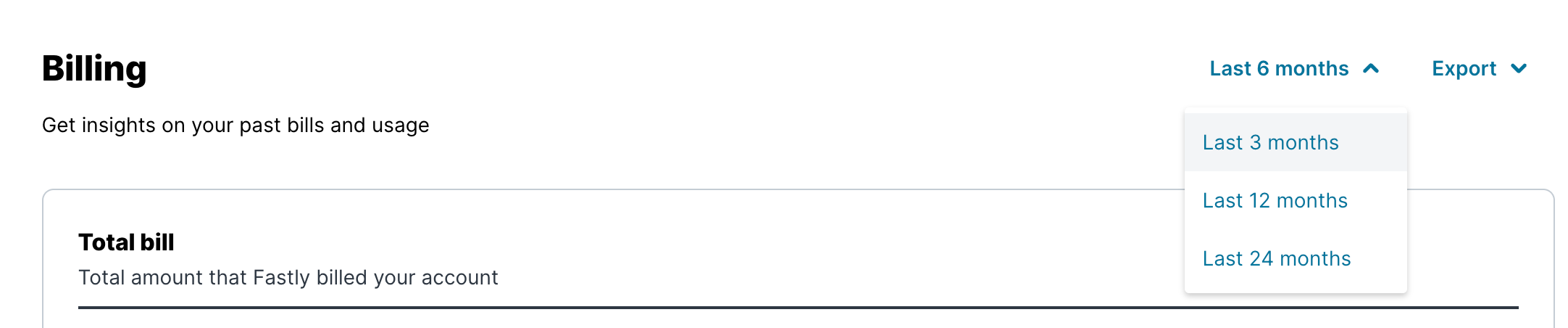
請求データの印刷とエクスポート
ページの上部にある Export メニューから Print を選択すると、請求データのレポートを印刷できます。これにより、ブラウザの印刷機能が起動し、レポートをプリンターに送信したり、選択した期間のデータの PDF バージョンを作成したりすることができます。
請求データのエクスポート可能なバージョンは、ページの上部にある Export メニューから Export to CSV を選択することで作成できます。これにより、CSV 形式のテキストファイルがローカルディレクトリに自動的にダウンロードされます。
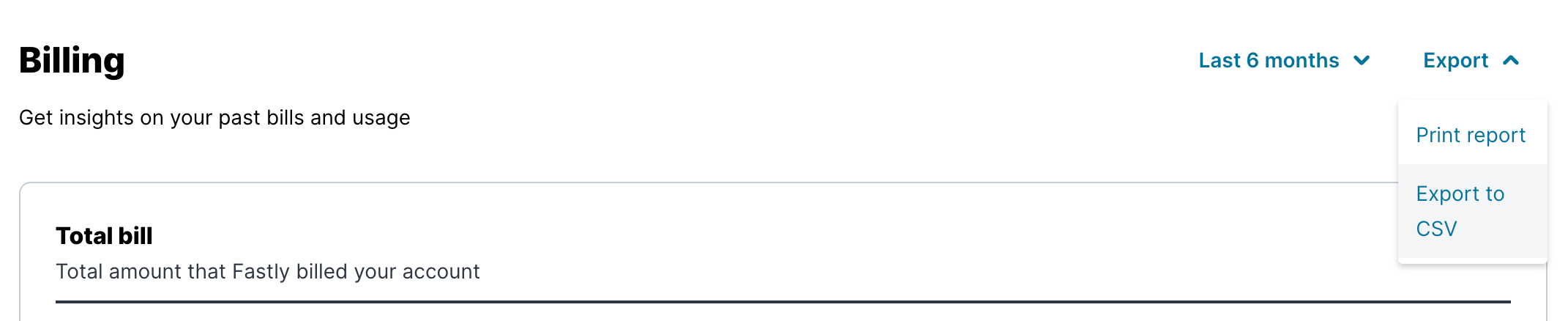
次のステップ
サービスの設定を開始する前に、コントロールパネルの機能のすべての領域について詳細をご確認ください。翻訳についての注意事項
このフォームを使用して機密性の高い情報を送信しないでください。サポートが必要な場合は、サポートチームまでご連絡ください。このフォームは reCAPTCHA によって保護されており、Google のプライバシーポリシーと利用規約が適用されます。